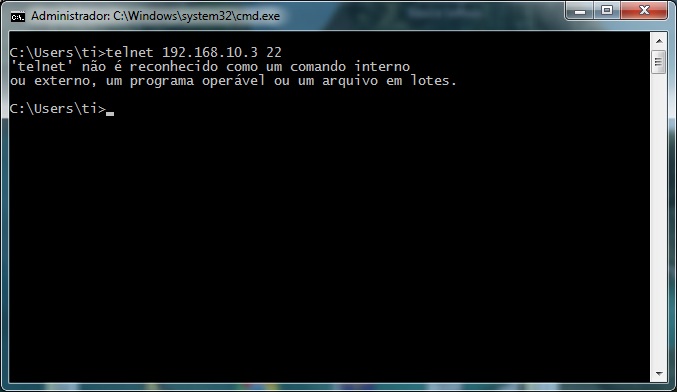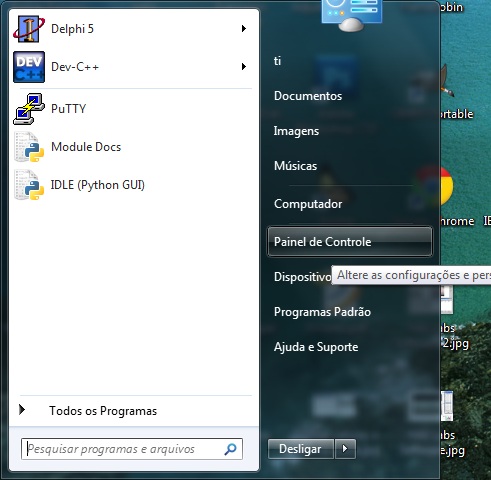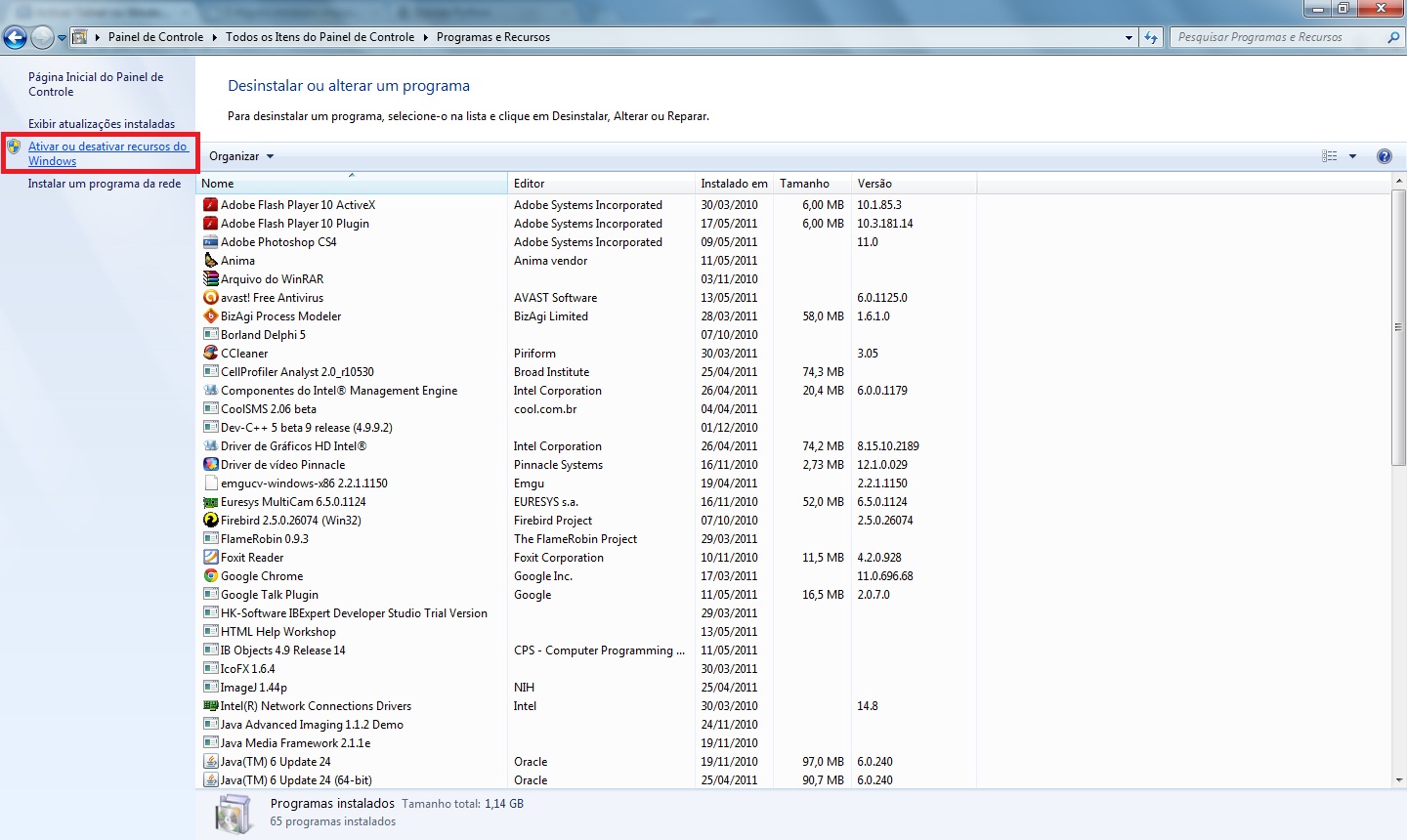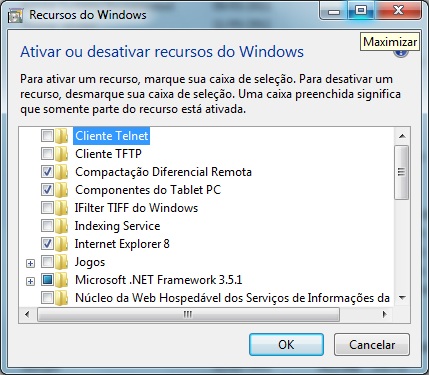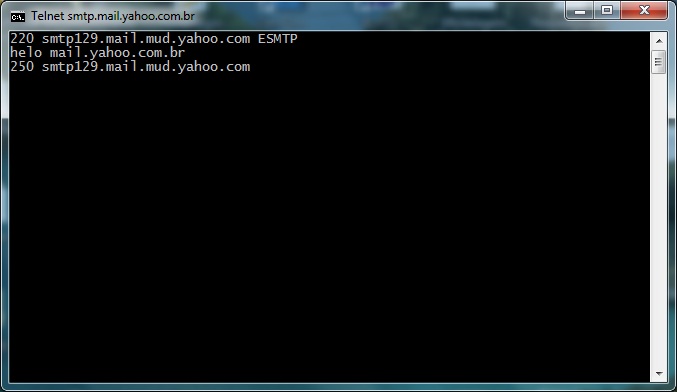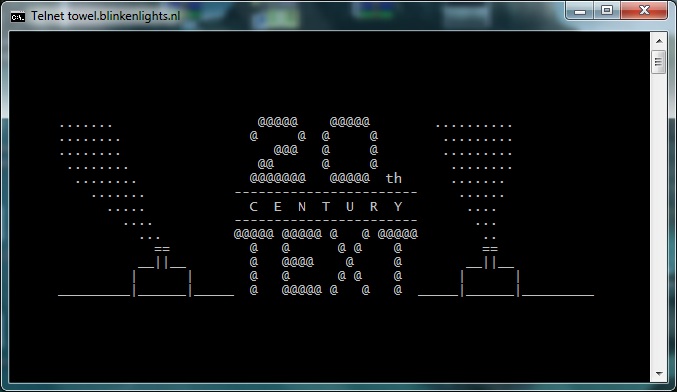No meu atual serviço utilizo de um computador com Windows 7 64bits, sem comentarios, enfim em um teste que estava precisando realizar, e Telnet iria ser uma mão na roda, então execute o cmd.exe e digite telnet e o que eu queria consultar, surpresa!
Também fiz esta cara que você deve estar fazendo e olhando para esta tela preta acima, pensei impossível porque não teria Telnet? Sim, tem outras ferramentas melhores, mas Telnet é útil no fim deste artigo irão ver como é útil rs.
Bom, na mesma hora já recorri ao google, pesquisando dali pesquisando daqui, encontrei como habilitar Telnet no Windows 7 e vi outros recursos que também estão desabilitados e que são úteis como tftp, vamos ao procedimento:
Clique no menu Iniciar e em seguida Painel de Controle. Como mostra na figura acima.
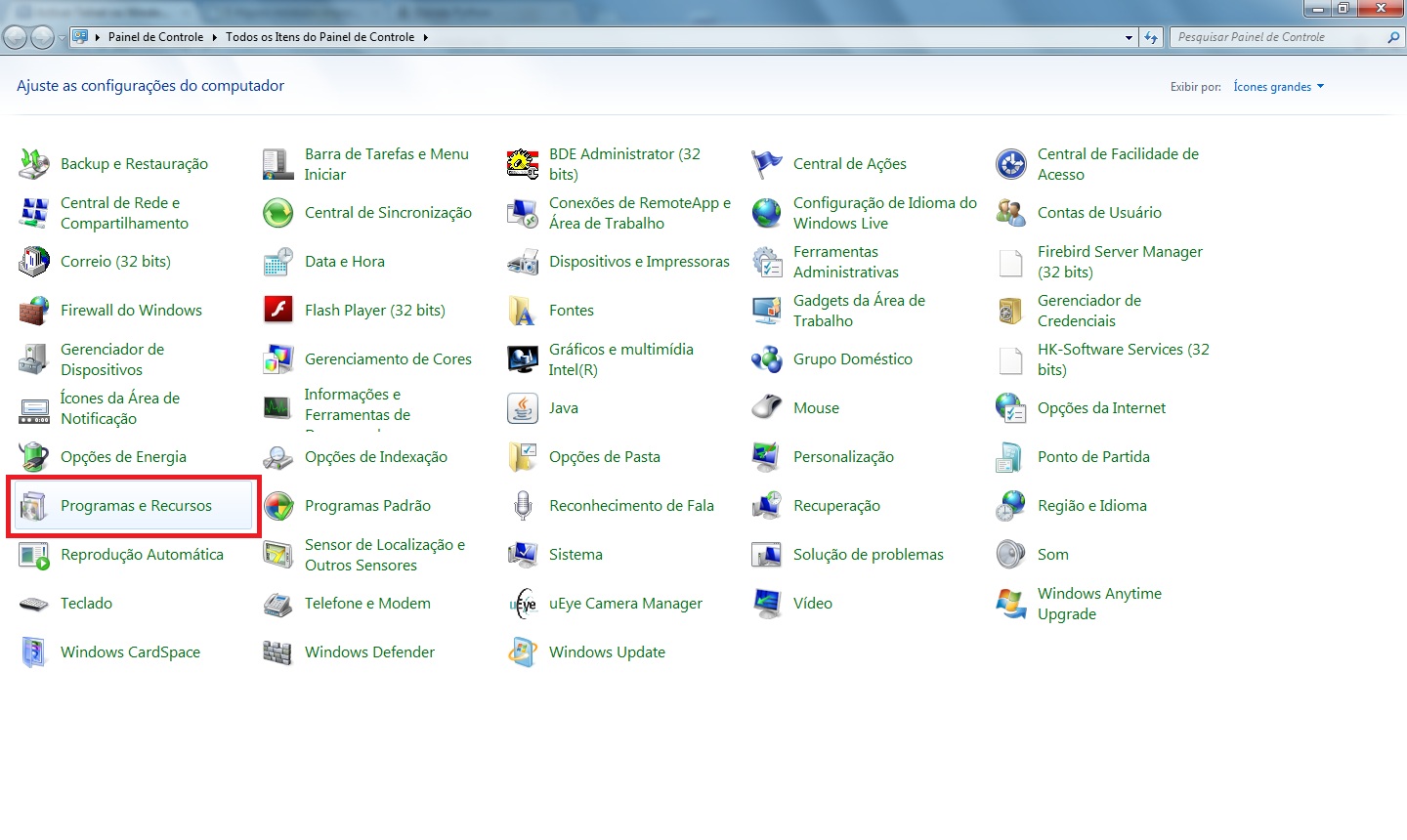 Irá abrir a janela do Painel de Controle procure pelo ícone “Programas e Recursos”.
Irá abrir a janela do Painel de Controle procure pelo ícone “Programas e Recursos”.
Irá abrir a janela de “Programas e Recursos”, agora olhe do lado esquerdo da janela e clique na opção “Ativar ou desativar recursos do Windows”.
Olhe quem é o primeiro item da lista, marque “Cliente Telnet”, no meu caso marquei também “Cliente TFTP”, mas no seu caso pode marcar apenas o FTP e clique em OK.
Irá surgir esta tela realizando o processo de instalação, vai demorar cerca de 40s, irá fechar sozinho, sem exibir nenhuma mensagem.
Agora vamos testar.
Testando Telnet com o SMTP do Yahoo! [Ola! rs]
E o curioso que foi motivo deu querer instalar o Cliente FTP.
Digite:
telnet towel.blinkenlights.nl
É exibido na tela uma apresentação de Guerra das Estrelas, usando caracteres rs.
![]() Habilitar Telnet no Windows 7 by Cleiton Bueno is licensed under a Creative Commons Attribution-NonCommercial-ShareAlike 4.0 International License.
Habilitar Telnet no Windows 7 by Cleiton Bueno is licensed under a Creative Commons Attribution-NonCommercial-ShareAlike 4.0 International License.